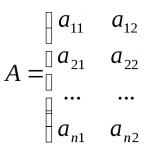Prečo sa laptop vypína? Prečo sa laptop sám vypol a čo robiť. Prečo sa môj laptop vypína bez nabíjania?
Ahojte všetci! Notebooky si v modernom svete rýchlo získali popularitu. Vďaka ich kompaktnosti, jednoduchosti a jednoduchosti ovládania si ich obľúbili milióny ľudí a uprednostňovali ich namiesto stolných počítačov. Ale kvôli tejto kompaktnosti často vznikajú problémy, ktoré sú na počítačoch menej bežné. Jedným z týchto problémov je, že sa notebook sám vypína. V tomto článku budem podrobne hovoriť o príčinách tohto problému a o tom, čo potrebujete vedieť, ak sa váš laptop náhle sám vypne.
Vo všeobecnosti je potrebné poznamenať, že v skutočnosti existuje veľa dôvodov. A je ťažké s istotou povedať, aký je problém vo vašom prípade. Ale ak si pozorne prečítate článok a budete postupovať podľa všetkého, čo je v ňom popísané, potom s vyššou pravdepodobnosťou budete môcť vyriešiť problém spontánneho vypnutia notebooku.
Prečo sa môj laptop sám vypína?
Teraz popíšem najčastejšie problémy, ako aj spôsoby ich riešenia. Pozorne si prečítajte a ak zistíte problém so sebou, okamžite ho začnite opravovať (ak je to možné urobiť sami, a ak nie, odneste ho čo najskôr do servisného strediska), pretože akékoľvek spomalenie môže viesť k porucha notebooku.
1. Prehrievanie notebooku. Toto je najbežnejší problém, ktorý môže spôsobiť vypnutie notebooku. Ak sa monitor prehreje, nezobrazia sa žiadne upozornenia ani nič iné – zariadenie sa jednoducho vypne. Čo však spôsobuje prehriatie, je niečo zlomené? - Nie nevyhnutne, tu sú najčastejšie dôvody, prečo dochádza k prehriatiu:
— Mriežka je upchatá alebo chladič nefunguje správne.
— Zhoršenie vlastností tepelnej pasty.
— Porucha procesora, grafickej karty alebo čipovej sady.
Ak chcete presne určiť, či sa váš laptop prehrieva alebo nie, musíte skontrolovať teplotu procesora. Ak si uvedomíte, že sa váš laptop prehrieva, musíte tento problém vyriešiť.
2. Softvérové chyby. Tento problém tiež nie je nezvyčajný, najmä medzi neskúsenými používateľmi. Ale pod tento pojem možno zahrnúť takmer čokoľvek, aké problémy som mal na mysli:
— Nesprávny firmvér BIOS alebo jeho zlyhanie.
— Nesprávny softvér.
— Nekompatibilita programov medzi sebou, ako aj s operačným systémom.
- Nevhodní vodiči.
— Rôzne vírusy.
Ak ste nedávno flashovali BIOS a nebolo to úplne úspešné, potom je to jeden z možných dôvodov vypnutia notebooku. Ak chcete tento problém vyriešiť, musíte znova aktualizovať systém BIOS.
Nainštalovali ste nedávno nejaké pochybné programy alebo ste po ich nainštalovaní dostali nejaké upozornenia? - Ak áno, je vhodné to skontrolovať odinštalovaním programu a reštartovaním počítača. Môžete tiež vrátiť systém do predchádzajúceho stavu. Ak neviete, ako na to, tu je článok, ktorý vám pomôže:
Ak sa prenosný počítač znova vypne, problém nie je v tomto programe. Dôvod teda musíme hľadať ďalej.
Ovládače sú dôležitou vecou pre každý počítač alebo notebook. Napríklad inštalácia ovládačov na nesprávnu grafickú kartu spôsobí problémy s prevádzkou prenosného počítača, prinajmenšom sa prenosný počítač prehreje. V najhoršom prípade sa vypne alebo jednoducho nezapne, čo spôsobí chybu aj pri štarte systému.
S vírusmi je všetko jasné. Aby ste sa ich zbavili, musíte si nainštalovať antivírus, ak ho ešte nemáte (Vyberte antivírus). A po inštalácii prehľadajte celý počítač a potom reštartujte systém.
3. Porucha batérie.
Ak sa prenosný počítač vypína iba pri napájaní z batérie (a keď ho vyberiete a pripojíte prenosný počítač k sieti, všetko funguje dobre), potom má zmysel batériu vymeniť. Pomerne nedávno som sa už zaoberal otázkou, prečo sa batéria na tablete rýchlo vybíja, takže niektoré odporúčania platia aj pre notebook, takže si určite pozrite tento článok:
Ak ste všetko dôkladne skontrolovali, ale stále ste nenašli problém, moja rada je, aby ste svoj laptop odniesli do servisného strediska. Pretože akékoľvek oneskorenie môže spôsobiť ďalšie poškodenie vášho zariadenia, a to nepotrebujete. Okrem toho, ak problém nie je vážny, nebudú vám účtovať veľa peňazí. Môžete sa o tom vopred poradiť so špecialistami z toho istého SC.
Na záver dnešného príspevku dúfam, že sa vám podarilo zistiť, prečo sa váš laptop sám vypína a nakoniec ste tento problém vyriešili sami.
Náhle vypnutie notebooku je často spojené s prekročením teplotnej úrovne nastavenej v systéme a je akousi poistkou proti zlyhaniu hlavných komponentov systému. Existuje však veľa dôvodov, prečo sa notebook sám vypne bez prehriatia. Môže to byť spôsobené softvérovými aj technickými poruchami pri prevádzke zariadenia.
Notebook sa vypne sám bez prehriatia - str Chyby v programovaní
Existujú štyri hlavné dôvody, prečo sa laptop sám vypína, ale teplota je normálna:
- Nesprávna činnosť operačného systému. Často je to spôsobené nesprávnou aktualizáciou operačného systému alebo zmenami softvéru, ktoré sú s ním v rozpore. Riešenie problému:
- odinštalovanie programov, po inštalácii ktorých sa zariadenie začalo náhle vypínať;
- obnovenie systému pomocou funkcií zabudovaných do operačného systému prostredníctvom ovládacieho panela a výber stabilného bodu obnovenia - takzvané vrátenie systému do skoršieho stavu;
- preinštalovanie OS.
- Problémy s BIOSom. Problémy môžete vyriešiť:
- resetovaním nastavení systému BIOS a nastavením predvolených nastavení;
- alebo stiahnutím z oficiálnej webovej stránky a inštaláciou najnovšej verzie softvéru.
- Vírusová aktivita. Ak chcete problém vyriešiť, musíte skontrolovať svoj laptop na prítomnosť vírusov, najlepšie pomocou niekoľkých rôznych antivírusových programov, a odstrániť malvér.
- Nesprávne nainštalované (aktualizované) ovládače systémových zariadení, čo spôsobuje poruchy v prevádzke jednotlivých komponentov prenosného počítača a konflikty medzi nimi. S ovládačmi je spojených veľa problémov, ale v kontexte náhleho vypnutia prenosného počítača sa prejavujú tak, že ovplyvňujú fungovanie konkrétneho komponentu systému, spôsobujú jeho zlyhanie, a teda aj vypnutie celý systém. Na vyriešenie problému musíte použiť špeciálny softvér (bude to rýchlejšie a jednoduchšie), pomocou ktorého môžete skontrolovať stav ovládačov a odstrániť porušenia identifikované programom - odstrániť nesprávne fungujúce, stiahnuť, nainštalovať alebo aktualizovať potrebné ovládače.
Technické (hardvérové) problémy
Ak vyššie uvedené kroky týkajúce sa riešenia problémov so softvérom nepomohli a prenosný počítač sa sám vypne, čo robiť ďalej - diagnostika vám povie:
- Zariadenie sa môže vypnúť z triviálneho dôvodu - batéria zlyhala alebo sa nenabíja. Môžete to skontrolovať pripojením prenosného počítača k elektrickej sieti. Ak funguje a nevypne sa, problém je v batérii a je potrebné ju vymeniť.
- Náhle vypnutie počítača môže byť spojené aj s vážnejšími problémami – poškodením vnútorných komponentov. Napríklad takýto „príznak“ je typický, keď sa na základnej doske objavia mikrotrhliny. V takýchto prípadoch by bolo najlepším riešením navštíviť servisné stredisko, kde presne zistia príčinu poruchy a poškodené zariadenia vymenia.
Neodporúča sa doma rozoberať notebook a meniť systémové zariadenia. Môže to spôsobiť poškodenie funkčných komponentov alebo inštaláciu nekompatibilných zariadení.
15 890Dôvody náhodného vypnutia sú rozdelené do dvoch typov: hardvér a softvér. V prvom prípade dôjde k neplánovanému vypnutiu v dôsledku porúch komponentov počítača. V druhom sú na vine chyby v operačnom systéme alebo programoch. Vírusy tiež spôsobujú vypínanie notebookov.
Softvérové chyby
Ak sú v kóde spusteného softvéru kritické chyby, jeho činnosť sa zastaví. Keď však softvér interaguje so systémovými údajmi, prítomnosť chýb niekedy vedie k vypnutiu prenosného počítača. Ak k tomu dôjde, venujte pozornosť tomu, ktoré programy pri spustení alebo spustení zlyhajú. Potom ich odinštalujte alebo znova nainštalujte.
Niekedy sa chyba objaví priamo pri spustenom systéme Windows, bez ohľadu na spustený softvér tretej strany. Odporúča sa aktualizovať systém Windows a ak to nepomôže, obnovte ho pomocou štandardných metód. Ak sa prenosný počítač po obnovení naďalej vypína, preinštalujte systém Windows.
Infekcia vírusom
Náhodné vypnutie je tiež spôsobené škodlivým softvérom. Ak sa ich chcete zbaviť, skontrolujte, či váš systém neobsahuje vírusy. Neustále používanie antivírusu poskytuje najlepšiu úroveň ochrany, no zároveň znižuje výkon. Kompromisnou možnosťou sú expresné kontrolné nástroje.
Jednou z takýchto aplikácií je „Dr.Web CureIt!“ Stiahnite si program z oficiálnej webovej stránky. Spustite spustiteľný súbor, začiarknite políčko označujúce váš súhlas so zasielaním štatistík. Ak nechcete, aby vývojári dostávali údaje o zistených vírusoch, zakúpte si platenú verziu. Kliknutím na „Pokračovať“ prejdete na ďalší krok.

Pre tvoju informáciu! Podobnú funkciu má aj Kaspersky Virus Removal Tool.
Po stlačení tlačidla sa spustí úplná kontrola škodlivého kódu. Tento proces je pomerne zdĺhavý, ale prináša najlepšie výsledky. Pomocou odkazu pod tlačidlom môžete označiť len potrebné úseky na vykonanie kontroly. Je možné skenovať iba RAM, aby ste sa uistili, že momentálne nie sú spustené žiadne vírusy.

Spustite skenovanie a počkajte, kým sa neskončí. Priebeh skenovania sa zobrazí zelenou farbou. Nájdené bezpečnostné hrozby sa umiestnia do tabuľky. Po dokončení analýzy antivírus „Dr.Web CureIt!“ vás vyzve na výber akcií, ktoré sa použijú na nájdené zraniteľnosti (ignorovať, vyliečiť, odstrániť).

Prehrievanie notebooku
Z hardvérových (hardvérových) dôvodov je najčastejšie prehrievanie počítača. Keď diely dosiahnu kritické zahriatie, automaticky sa vypnú, aby sa nezačali topiť.
Teplotu komponentov môžete skontrolovať pomocou utilít Speccy alebo HWiNFO. Oba programy sú bezplatné a dostupné na stiahnutie cez internet. Aplikácia HWiNFO umožňuje zobraziť podrobné informácie o systéme, ale nemá rozhranie v ruskom jazyku. Existujú verzie pre operačné systémy rôznych bitových veľkostí - 32 a 64 bitov. Existujú aj prenosné verzie, ktoré nevyžadujú inštaláciu. Stiahnite si a spustite HWiNFO.

Dôležité! Bitovú hĺbku OS môžete objasniť v časti „Typ systému“. Kliknite pravým tlačidlom myši na skratku „Tento počítač“ a vyberte spodnú položku v kontextovej ponuke.
V hornom menu vyberte „Snímače“. Zhromažďujú sa tu informácie zo všetkých počítačových senzorov vrátane napätia a zaťaženia. Ak chcete zistiť prehriatie, pozrite si hodnoty teploty dielov. Je to označené ikonou teplomera vľavo. Stĺpce tabuľky zobrazujú názov senzora, aktuálne, minimálne, maximálne a priemerné hodnoty.

Keď vyberiete parameter, otvorí sa dynamika jeho zmien. Tu môžete vidieť, ako teplota stúpa alebo klesá v reálnom čase, aby ste mohli identifikovať závislosti s vykonávaním aplikácie. Veľkosť grafu môžete zmeniť zadaním extrémnej hodnoty v hornom textovom poli. Vyhrievanie je zobrazené v spodnej časti.

Poznámka! Hodnoty prahovej teploty pre komponenty sú uvedené na webovej stránke výrobcu alebo v návode. Keď aktuálna teplota výrazne prekročí limit, zariadenie sa vypne.
Čistenie prachu, ktorý sa nahromadil vo vnútri puzdra, pomôže znížiť teplo. Keď sa usadí na častiach, voľný prúd studeného vzduchu sa stane nemožným. Elektronika sa prehreje a zariadenie sa vypne. Odporúča sa nahradiť teplovodivou pastou – krémovým materiálom slúžiacim na lepší prenos chladu z radiátorov na triesky. Predáva sa v obchodoch s počítačmi.
Na internete sú videá o rozoberaní a čistení rôznych modelov prenosných zariadení. Pomocou týchto podrobných pokynov môžete svoj počítač vyčistiť sami. Ak si ale nie ste istí, že po odstránení prachu dokážete správne zložiť všetky komponenty, využite služby špecialistu.
Porucha batérie
Rozbitá batéria tiež spôsobuje náhodné vypnutie počítača. Aj keď je zariadenie stále pripojené k napájaniu, funguje na batériu, jej porucha spôsobí vypnutie. Ak chcete diagnostikovať, skúste odpojiť batériu a používať počítač bez nej. Napájanie bude zabezpečené cez sieť. Ak funguje normálne bez batérie, zvážte jej výmenu.

Ťažkosti s napájaním
Laptop sa často vypína v dôsledku poruchy napájania. V moderných prenosných počítačoch je externý, takže na diagnostiku nie je potrebná demontáž. Skontrolujte neporušenosť káblov, ktoré vedú zo siete do napájacieho zdroja a z napájacieho zdroja do notebooku. Dávajte pozor aj na tesnosť konektorov.
Ak je napájanie z jednotky normálne, stav batérie zobrazí „Nabíjanie“. Keď je počítač zapojený, ale nenabíja sa, posuňte zástrčku. Ak sa kontakt vzdiali, zariadenie sa nenabíja.

Poškodenie pevného disku
Počas prevádzky prenosného počítača sa na povrchu pevného disku objavujú nečitateľné sektory. Nazývajú sa „zlé sektory“ alebo „zlé“. Ak sa informácie používané na spustenie systému Windows nachádzajú na jednom z týchto sektorov pevného disku, dôjde k chybe, ktorá spôsobí, že sa prenosný počítač sám vypne.
Dobré popoludnie, moji milí čitatelia! Mnoho používateľov notebookov čelí rôznym problémom s týmto zariadením. To ho však nerobí menej populárnym. Takmer pred dvoma rokmi som napísal článok „“. A teraz som narazil na rovnaký problém, ale iba s notebookom.
Mnohí si povedia, skontrolujte teplotu procesora a video čipu. Skontroloval som, všetko je v rámci prijateľnej normy. Nevedel som však pochopiť, prečo sa laptop náhle vypol. Stalo sa tak pri bežnom chodení po ploche, aj pri hre, pri záťažovom teste Aida, . Niekedy test trval aj viac ako 2 dni, ale koniec bol rovnaký - zhaslo.
Nedostatok energie, výkon nabíjačky.
Znamenia:
- Notebook sa vypne niekoľko sekúnd až minútu po zapnutí
- Laptop sa pri hraní vypína
- Notebook sa sám od seba bezdôvodne vypne
Riešenie:
Skúste si vybrať originálnu nabíjačku podľa vlastností vášho notebooku (uvedené na obale V, A, W).
Laptop sa po zapnutí vypne
Ak sa obraz pri spustení zobrazí, problém je s najväčšou pravdepodobnosťou v systéme BIOS.
Ak nie je obraz, reštartuje sa (notebook sa zapne a okamžite vypne) - problém so severným mostom.
Ak sa problém objavil po rozobratí a opätovnom zložení notebooku, potom ste s najväčšou pravdepodobnosťou buď zabudli vybrať batériu a začali notebook rozoberať, čím ste skrátili matku; alebo bol jeden z káblov nesprávne pripojený. Vytiahnite kábel, pozrite sa na konektory, možno je jedna z ihiel ohnutá.
Ak by jedno z riešení pomohlo, bol by som vďačný za repost na sociálnych sieťach.
Najlepšie „Ďakujem“ je váš repost